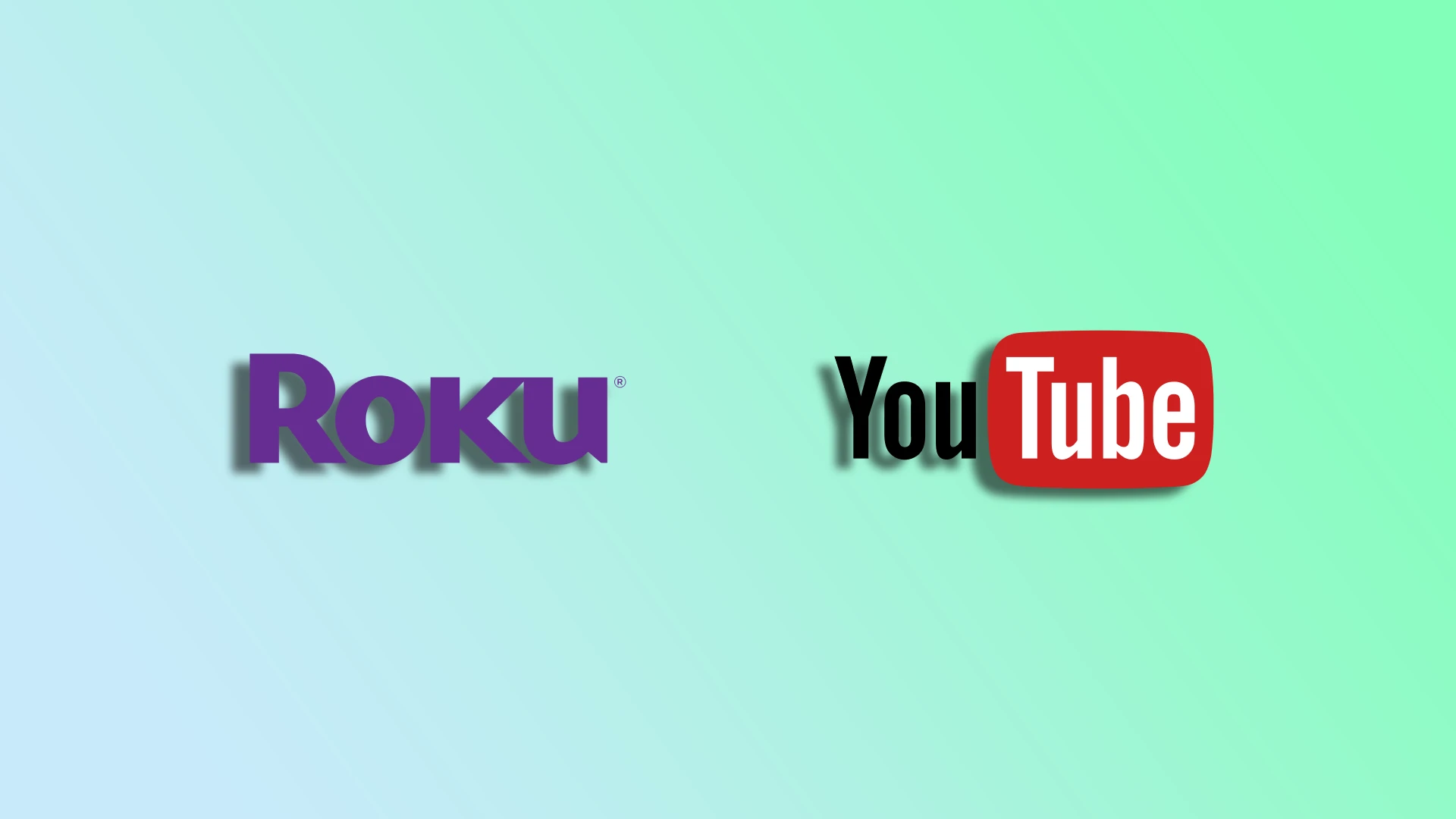Ste uporabnik sistema Roku in si želite poglobljenega gledanja YouTuba na velikem zaslonu televizorja? Potem ste prišli na pravo mesto. Storitev YouTube je na voljo v trgovini Roku Channel Store, prav tako kot številne druge storitve pretakanja, kot so Netflix, Hulu in Amazon Prime Video. Zato ga je zelo enostavno najti in namestiti.
Poleg tega lahko v televizorju Roku gledate tudi televizijo YouTube. To je storitev prenosa televizije v živo, ki jo zagotavlja YouTube in ponuja obsežen nabor televizijskih kanalov, do katerih lahko dostopate prek spleta. Storitev YouTube TV je na voljo tudi v trgovini Roku Channel Store.
Zato si podrobneje oglejmo, kako namestiti in gledati YouTube in YouTube TV v napravi Roku.
Kako namestiti YouTube in YouTube TV v Roku
V program Roku lahko kanale dodajate na tri načine. Oglejmo si vsakega od njih.
Iz naprave Roku
Če želite neposredno iz naprave Roku dodati kanal YouTube ali YouTube TV, sledite naslednjim korakom:
- Z daljinskim upravljalnikom Roku pojdite na začetni zaslon.
- Nato se pomaknite in odprite Trgovina.
- Izberite Kanali.
- Nato poiščite YouTube ali YouTube TV in na daljinskem upravljalniku pritisnite OK.
- Izberite Dodaj kanal.
- Če aplikacija zahteva naročnino, izberite V redu, da začnete brezplačno poskusno različico ali jo kupite.
Ko opravite te korake, bo kanal dodan na dno seznama na začetnem zaslonu.
Prek spletnega mesta Roku
Če želite dodati YouTube ali TV kanal YouTube prek spletnega mesta Roku, naredite naslednje:
- Pojdite na channelstore.roku.com in se prijavite v svoj račun Roku.
- Nato poiščite kanal YouTube ali YouTube TV in kliknite Podrobnosti.
- Kliknite Dodaj kanal, da ga namestite v napravo Roku.
Po namestitvi se v napravi Roku prikaže YouTube ali YouTube TV.
Prek mobilne aplikacije Roku
Če želite dodati YouTube ali TV kanal YouTube prek mobilne aplikacije Roku, sledite naslednjim korakom:
- Namestite mobilno aplikacijo Roku iz trgovine Apple App Store ali Google Play Store in se prijavite v svoj račun Roku.
- Nato pojdite v razdelek Trgovina in poiščite YouTube ali YouTube TV.
- Nato tapnite kanal, da si ogledate več podatkov.
- Na koncu izberite Dodaj kanal in sledite navodilom za namestitev aplikacije v napravo Roku.
Če se aplikacija ne prikaže v vašem Roku, lahko to popravite s posodobitvijo operacijskega sistema Roku OS. To storite tako:
- Pojdite v Nastavitve in izberite Sistem.
- Nato se pomaknite na Posodobitev sistema in izberite Preveri zdaj.
Ko to storite, se mora na začetnem zaslonu naprave Roku prikazati YouTube ali televizijski kanal YouTube.
Kaj je storitev YouTube TV?
Kot smo že omenili, je YouTube TV storitev prenosa televizije v živo. Zasnovana je kot alternativa tradicionalnim kabelskim ali satelitskim naročninam, saj uporabnikom ponuja različne kanale, ki predvajajo šport, novice, zabavo in drugo.
Storitev YouTube TV ni brezplačna kot običajna storitev YouTube. Gledate jo lahko le, če kupite naročniški načrt. Osnovni načrt stane 72,99 dolarja na mesec.
Na kratko, YouTube TV naročnikom omogoča pretakanje televizijskih kanalov v živo neposredno v povezane naprave, kot so pametni telefoni, tablični računalniki, pametni televizorji ali naprave za pretakanje, kot sta Roku ali Chromecast. Storitev vključuje priljubljena omrežja, kot so ABC, CBS, NBC, Fox, ESPN, CNN in številna druga, ter omogoča dostop do obsežnega izbora lokalnih in nacionalnih kanalov.
Storitev YouTube TV ponuja tudi funkcije, kot je DVR v oblaku, ki uporabnikom omogoča snemanje in shranjevanje priljubljenih oddaj za poznejši ogled. Poleg tega lahko vsebine hkrati pretakate v več napravah.
Kako predvajati YouTube iz pametnega telefona v Roku
Če ne želite namestiti aplikacije, lahko YouTube iz pametnega telefona zrcalite v Roku. Tukaj je opisano, kako:
- Prepričajte se, da sta naprava Roku in pametni telefon povezana v isto omrežje Wi-Fi.
- V napravi Roku odprite Nastavitve in izberite Sistem.
- Izberite Zrcaljenje zaslona in omogočite funkcijo. Morda je že privzeto omogočena.
- Nato v pametnem telefonu odprite YouTube.
- Tapnite ikono Cast.
- S seznama razpoložljivih naprav izberite svojo napravo Roku.
Zdaj predvajajte katerikoli videoposnetek iz YouTuba v mobilni napravi in prikazal se bo na televizorju prek aplikacije Roku.